Hvis du er en som klikker på Fest til oppgavelinjen alternativet for nesten alle applikasjonene du bruker, vil du nå sameksistere med en altfor rotete oppgavelinje som er altfor uhåndterlig. Vel, du kan definitivt lete etter en måte å bruke som du kan rydde opp i oppgavelinjen ved å ta minst mulig tid og på den mest effektive måten. Så, er det noen måte du kan klikke et sted og det klikket ville magisk rydde opp i oppgavelinjen for deg? Vel, vi er her for å snakke om det klikket!
I denne artikkelen forklarer vi hvordan du enkelt kan rydde opp i oppgavelinjen ved hjelp av et enkelt batch-skript. Les videre for å lære hvordan du kan mestre dette enkle trikset.
Merk: Vær oppmerksom på at bare brukerens festede ikoner vil bli fjernet fra oppgavelinjen og systemet festede ikoner som Windows og Søk forblir på oppgavelinjen selv om du følger denne metoden. Hvis du ønsker å fjerne Søk ikon også fra oppgavelinjen, vennligst klikk her.

Denne metoden innebærer å gjøre endringer i registerinnstillingene. Feil registerinnstillinger kan forårsake alvorlige systemproblemer.
Derfor anbefales det å ta en sikkerhetskopi av registerinnstillingene dine før du fortsetter.Løsne alle oppgavelinjeikoner
Trinn 1: Klikk på Søk ikonet på oppgavelinjen.

Steg 2: I Søkelinje, Skriv inn notatblokk og klikk på Notisblokk søknad fra Beste match seksjon.
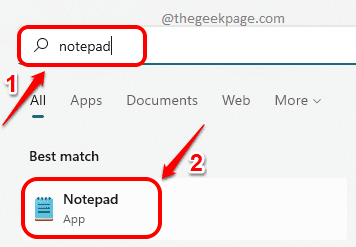
Trinn 3: Når Notisblokk åpner opp, kopiere og lime inn følgende kodebit på den.
DEL /F /S /Q /A "%AppData%\Microsoft\Internet Explorer\Quick Launch\User Pinned\TaskBar\*" REG SLETT HKCU\Software\Microsoft\Windows\CurrentVersion\Explorer\Taskband /F. taskkill /F /IM explorer.exe og start utforsker

Trinn 4: Når koden er kopiert, klikker du på Fil fanen øverst og trykk deretter på Lagre som alternativ.
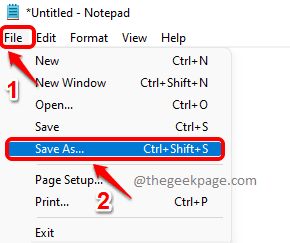
Trinn 5: I Lagre som vindu, klikk på Skrivebord i venstre vindu rute.
Gi hvilket som helst navn til filen din. Men sørg for å gi utvidelsen som .flaggermus.
Velge Lagre som type som Alle filer (*).
Når alt er gjort, trykk på Lagre knappen for å lagre filen.

Trinn 6: Gå nå til Skrivebord og Dobbeltklikk på batch-skript som du opprettet for å utføre den.

Ved utføring av batchskriptet vil alle brukerens festede ikoner på oppgavelinjen bli slettet. Bare systemikonene og ikonene til appene som er åpne for øyeblikket vil forbli.
Hvis du vil feste ikoner til oppgavelinjen igjen, kan du gjøre det også.
Det er det. Håper du fant artikkelen nyttig.


